Hướng dẫn cách chỉnh đậm nhạt cho máy in Brother
Các Bạn có thể tùy chỉnh đậm nhạt đối với các dòng máy in Brother, Bằng cách tắt hoặc mở chế độ tiết kiệm mực (Toner Save).
Nếu Bản in là quá Đậm, Hoặc văn bản không cần thiết thì Bạn chọn chế độ tiết kiệm mực.Lưu Ý: Khi in chế độ tiết kiệm Bản in sẽ không đen đậm như bình thường, nó sẽ ngả xám một tý.Hướng dẫn cách chỉnh đậm nhạt cho máy in Brother.
Các bạn làm theo các bước sau nhé. Nếu chỉnh mặc định luôn thì các Bạn làm như sau
- Các Bạn vào Devices and Printer
- Click chuột phải vào biểu tượng máy in Brother chọn Printing Preferences
- Mở tab Advanced .
- Check vào ô Toner Save Mode nếu muốn sử dụng chế độ tiết kiệm mực hoặc bỏ đi nếu sử dụng chế độ bình thường

- Sau đó Apply và OK là xong.
Nếu cần dịch vụ Nạp mực máy in Brother Chất lượng ở TPHCM thì các Bạn có thể tham khảo TẠI ĐÂY
Nếu các Bạn chỉ chỉnh có một Bản in thôi thì làm theo cách này nhé.
Mở file các Bạn muốn in sau đó Bấm Ctrl + P hoặc vào File chọn Print. Các Bạn sẽ được giao diện như ở dưới.
Các Bạn click vào Printer Properties sau đó làm các bước như ở ở trên, Cũng chọn tab Advanced. Chúc Các Bạn thành Công.